Windows 10 PC / Dizüstü Bilgisayarda Alt Gr'den Alt Tuşuna Nasıl Yeniden Eşleştirilir
, Windows / / August 04, 2021
Reklamlar
Bir Windows işletim sistemi kullanıcısı olarak, Windows PC klavyesinin iki Alt tuşu olduğunu gözlemlemiş olmalısınız. Bazı bölgelerde, Alt tuşlarından biri Alt Gr olarak temsil edilir. Bu, Alternatif Grafikler anlamına gelir. Shift ile aynı işlevi görür. Yeni bir sembol veya dünya oluşturmak için Shift tuşunu kullanıp başka bir tuşla birleştirdiğimiz gibi. Aynı şekilde, telif hakkı işareti veya para birimi simgesi gibi herhangi bir belirli grafik sembolü oluşturmak için Alt Gr tuşunu kullanabilirsiniz. Ancak dilerseniz yapabilirsiniz Alt Gr tuşunu yeniden eşleştir temel Alt tuşuna.
ABD klavye düzenine sahip bilgisayarlar, Alt Gr tuşu ile birlikte gelmez. Ancak diğer bölgelerde, ABD klavye düzeninin sağlamayabileceği belirli bir simge veya para birimi işareti vardır. Yani Alt Gr tuşu bu sembolü oluşturmaya yardımcı olur. Windows, çeşitli işaretler ve semboller için, Karakter Haritası olarak bilinen çok sayıda özel karakter koleksiyonu sağlar. Sembollerinizi bundan kullanırsanız, Alt Gr tuşunu kullanmanıza gerek kalmayabilir. Böylece, bunu değiştirebilir ve normal Alt tuşu olarak çalışmasını sağlayabilirsiniz. Bu kılavuzda, size bu anahtar yeniden eşlemeyi nasıl yapacağınızı göstereceğim.
Windows 10'da Alt Gr'yi Alt tuşuna yeniden eşleyin
Alt Gr tuşunu devre dışı bırakmak için böyle bir ayar yoktur. Ayrıca, temel Alt tuşunu Alt Gr'ye atayamaz ve ikincisinin işlevselliğini bilgisayar ayarlarından değiştiremezsiniz. Bunun gerçekleşmesi için kayıt defterinde ince ayar yapmanız gerekir. İnce ayar basit bir şey. İşte adımlar.
Kayıt Defterini Değiştirme
Bahsettiğim değişiklik eski güzel Not Defteri uygulaması kullanılarak gerçekleştirilecek.
Reklamlar
- Not Defteri uygulamasını başlatın
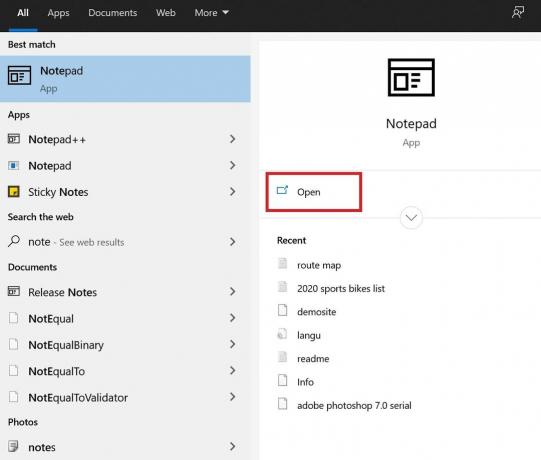
- Şimdi kod parçasını kopyala Aşağıda bahsetmiştim.
Windows Kayıt Defteri Düzenleyicisi Sürüm 5.00. [HKEY_LOCAL_MACHINESYSTEMCurrentControlSetControlKeyboard Layout] "Scancode Haritası" = onaltılık: 00,00,00,00,00,00,00,00,02,00,00,00,38,00,38, e0,00,00,00,00
- Yukarıdaki kodu kopyaladıktan sonra Not Defterine yapıştırın olduğu gibi

- Kendi başınıza herhangi bir değişiklik yapmadığınızdan emin olun
- Tıklayın Dosya > Farklı kaydet
- Dosya adını istediğiniz herhangi bir şeyle kaydedin ancak uzantı adını kullan nokta reg [Remapalt.reg olarak yaptım]

- Dosya Türünü şu şekilde ayarlayın: Tüm dosyalar
- Dosyayı Masaüstüne veya seçtiğiniz başka bir klasöre kaydedebilirsiniz.
- Şimdi dosyayı kaydettiğiniz klasöre gidin
- Dosyaya çift tıklayın
- Bilgisayarınızı / dizüstü bilgisayarınızı yeniden başlatın
Windows'ta Alt Gr tuşunu bu şekilde yeniden eşlersiniz. PC yeniden başladığında, Alt Gr tuşunun artık klavyede normal Alt tuşu olarak işlev gördüğünü göreceksiniz. Deneyin ve işe yarayıp yaramadığını bana bildirin.
Daha Fazla Nasıl Yapılır Kılavuzu,
- Microsoft Edge’in InPrivate Modunda Uzantıları Kullanma
- Windows 10: Varsayılan Mikrofon Nasıl Değiştirilir
- Windows 10'un Başlat Menüsünden Son Eklenen Uygulamalar Nasıl Kaldırılır

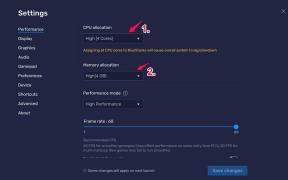
![Realme C12 için En İyi Özel ROM Listesi [Güncellendi]](/f/1aba797cdee82ab5bb555da3c886e87a.jpg?width=288&height=384)
